
In diesem Tutorial zeigen wir Ihnen, wie Sie SciTE auf Ubuntu 20.04 LTS installieren. Für diejenigen unter Ihnen, die es nicht wussten, SciTE ist ein SCIntilla-basierter Texteditor, der zuerst für erstellt wurde demonstriert Scintilla, hat sich aber seitdem als nützlich für die Entwicklung und Ausführung von Programmen entwickelt, die normalerweise einfache Konfigurationen haben. Es hat einen geringeren Speicherbedarf und funktioniert einwandfrei unter Ubuntu. Die Benutzeroberfläche wird mit GTK auf Linux-Systemen entwickelt.
Dieser Artikel geht davon aus, dass Sie zumindest über Grundkenntnisse in Linux verfügen, wissen, wie man die Shell verwendet, und vor allem, dass Sie Ihre Website auf Ihrem eigenen VPS hosten. Die Installation ist recht einfach und setzt Sie voraus im Root-Konto ausgeführt werden, wenn nicht, müssen Sie möglicherweise 'sudo hinzufügen ‘ zu den Befehlen, um Root-Rechte zu erhalten. Ich zeige Ihnen Schritt für Schritt die Installation des Texteditors SciTE auf Ubuntu 20.04 (Focal Fossa). Sie können denselben Anweisungen für Ubuntu 18.04, 16.04 und jede andere Debian-basierte Distribution wie Linux Mint folgen.
Voraussetzungen
- Ein Server, auf dem eines der folgenden Betriebssysteme ausgeführt wird:Ubuntu 20.04, 18.04 und jede andere Debian-basierte Distribution wie Linux Mint.
- Es wird empfohlen, eine neue Betriebssysteminstallation zu verwenden, um potenziellen Problemen vorzubeugen
- Ein
non-root sudo useroder Zugriff auf denroot user. Wir empfehlen, alsnon-root sudo userzu agieren , Sie können jedoch Ihr System beschädigen, wenn Sie als Root nicht aufpassen.
Installieren Sie SciTE auf Ubuntu 20.04 LTS Focal Fossa
Schritt 1. Stellen Sie zunächst sicher, dass alle Ihre Systempakete auf dem neuesten Stand sind, indem Sie den folgenden apt ausführen Befehle im Terminal.
sudo apt update sudo apt upgrade sudo apt install apt-transport-https dirmngr
Schritt 2. Installieren von SciTE auf Ubuntu 20.04.
Standardmäßig ist SciTE im Basis-Repository von Ubuntu 20.04 nicht verfügbar. Führen Sie nun den folgenden Befehl aus, um die SciTE-Pakete auf Ihrem Ubuntu-System zu installieren:
sudo apt install scite
Überprüfen Sie die Installation des SciTE-Editors:
scite --version
Schritt 3. Zugriff auf den SciTE-Texteditor unter Ubuntu.
Führen Sie nach erfolgreicher Installation den folgenden Pfad auf Ihrem Desktop aus, um ihn mit dem Pfad zu öffnen:Activities -> Show Applications -> SciTE oder starten Sie es über das Terminal mit dem unten gezeigten Befehl:
scite
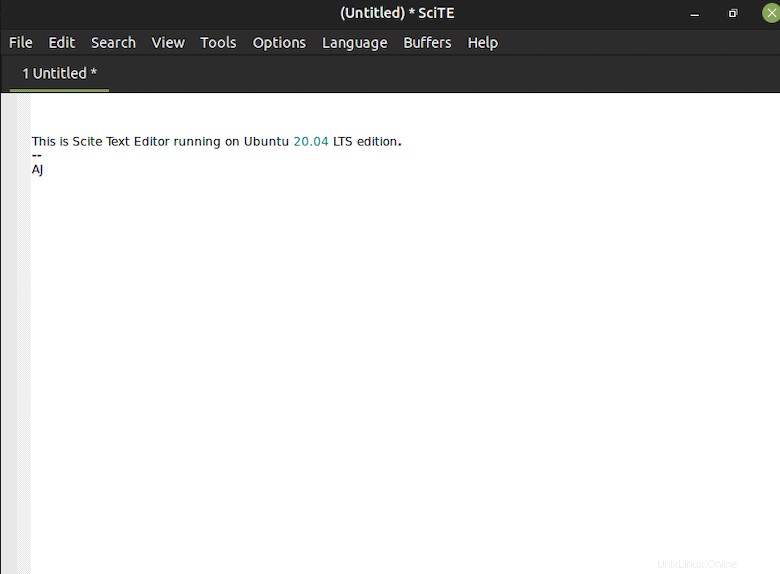
Herzlichen Glückwunsch! Sie haben SciTE erfolgreich installiert. Vielen Dank, dass Sie dieses Tutorial zur Installation des SciTE-Texteditors auf dem Ubuntu 20.04 LTS Focal Fossa-System verwendet haben. Für zusätzliche Hilfe oder nützliche Informationen empfehlen wir Ihnen, die offizielle SciTE-Website.